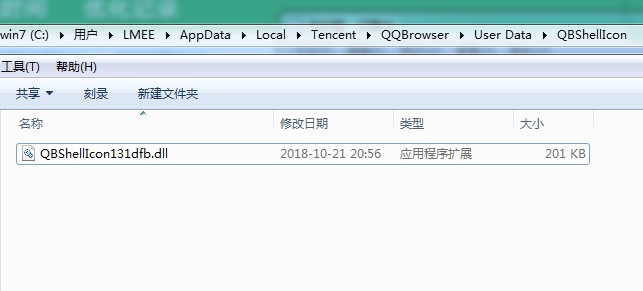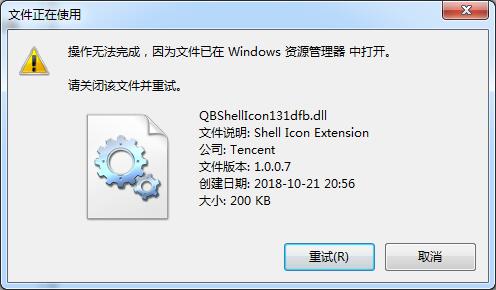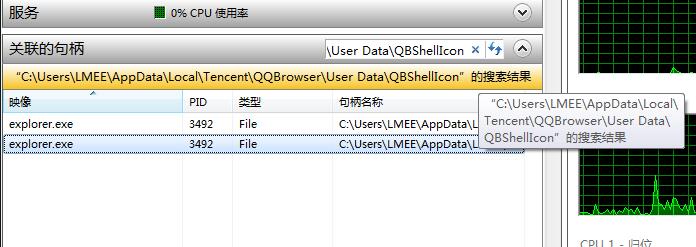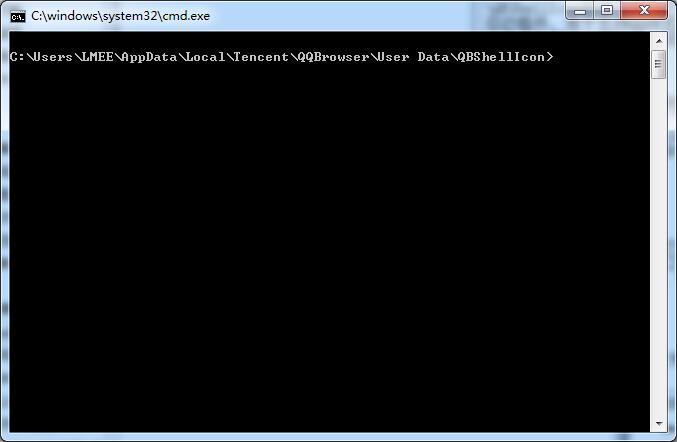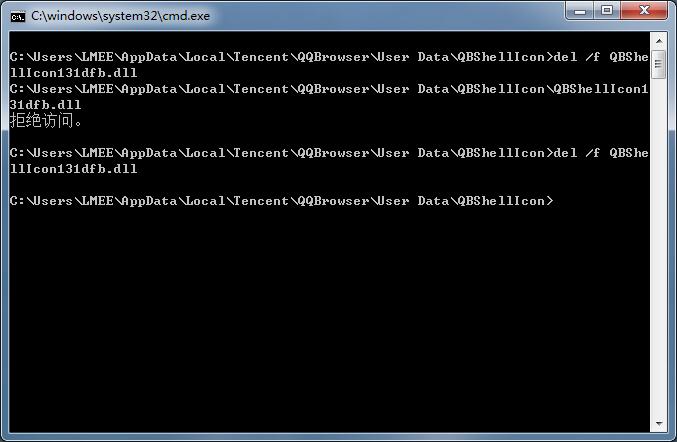cmd命令提示符窗口中如何快速输入当前目录下的文件(文件夹)名称
cmd命令提示符窗口中如何快速输入当前目录下的文件(文件夹)名称
如下图所示:在C:\Users\LMEE\AppData\Local\Tencent\QQBrowser\User Data\QBShellIcon目录下存在一个QBShellIcon131dfb.dll文件,这个文件是一个QQ浏览器的自启动插件,用于支持QQ浏览器的状态图标显示等,从目录结构我们也能看出与QQ浏览器有关,由于我的电脑中早已卸载了QQ浏览器,而电脑中仍旧存在该文件,说明为卸载残留的文件,所以我就想把它删除掉。
然而按照正常的操作方式删除时会提示“文件正在使用,操作无法完成,因为文件已在windows资源管理器中打开”,通过任务管理器中的资源监视器监测发现该文件被explorer.exe进程占用了,所以只有结束explorer.exe进程才能删除。而要想在结束explorer.exe进程后又删除文件只有在命令提示符中进行。
所以小编先在当前目录下打开命令提示符(按住Shift键+鼠标右键点击当前目录空白处,选择“在此处打开命令窗口”)然后通过任务管理器结束explorer.exe进程,此时所有打开的文件夹窗口都关闭了,包括任务栏和桌面图标,仅留下桌面背景图和与explorer.exe进程不相关的程序窗口。
接下来通过执行del /f QBShellIcon131dfb.dll命令进行文件的删除操作,此时你也可能发现了QBShellIcon131dfb.dll名称太特么复杂了,稍微不注意就会出现输入错误。
那怎么办?
大家肯定也想到一种方法了,那就是事先把文件名称复制下来,然后粘贴到命令提示符窗口中,不过在这里小编给大家分享一种比复制粘贴速度更快的操作方法—在要输入当前目录下的文件(文件夹)名称时,通过按Tab键快速输入。以本文中要删除的QBShellIcon131dfb.dll文件为例:
在输入命令 del /f 后按一下Tab键,QBShellIcon131dfb.dll文件名(包括后缀名)就直接输入进去了,是不是很方便?这个方法尤其在当前目录下仅有一个文件(文件夹)时速度最快了。
那如果当前目录下有多个文件(文件夹)呢?
经过小编测试,此方法也是支持的,如果有多个文件(文件夹)的话,会按照字母的顺序每按一次Tab键输入一个文件名,并把上一个文件名替换掉。如当前目录下有 a.txt,b.txt等文件(文件夹),按tab键会依次输入a.txt,b.txt文件(文件夹)名并将之前的文件名替换掉。
哈哈,怎么样?是不是又学到了一个新的技能。其实也就是Tab键正常操作了,只是一直没有往这方面考虑(怎么感觉这篇文章是在水呢~~)
IT技术资料分享-个人整理自互联网
| 上一篇: 2020年微软将停止支持win7,以此希望用户购买新电脑 | 下一篇: win10系统cmd命令提示符中有哪些全新改进的操作方式 |